【JBuilder特别版】JBuilder最新版本下载 v9.0 中文特别版
软件介绍
JBuilder特别版是一款专门用来进行JAVA程序开发的可视化工具,这款软件拥有可视化的界面,这样用户在进行JAVA程序开发时就可以马上知道具体的效果。而且JBuilder最新版本还拥有运行调试功能,让你能够对程序进行测试,从而快速找出各种隐藏问题。
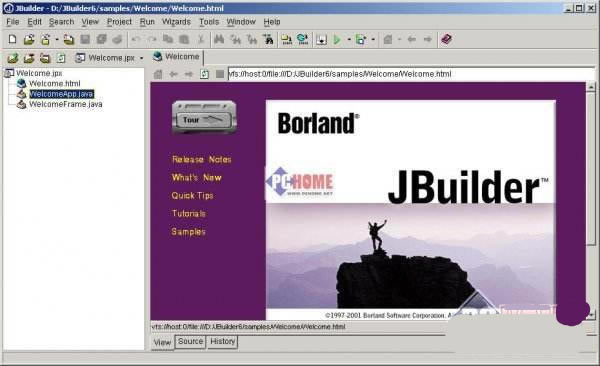
软件简介
JBuilder是Borland公司开发的针对java的开发工具,使用JBuilder将可以快速,有效的开发各类java应用,它使用的JDK与sun公司标准的JDK不同,它经过了较多的修改,以便开发人员能够像开发Delphi应用那样开发java应用。JBuilder的核心有一部分采用了VCL技术,使得程序的条理非常清晰,就算是初学者,也能完整的看完整个代码。JBuilder另一个特点是简化了团队合作,它采用的互联网工作室技术使不同地区,甚至不同国家的人联合开发一个项目成为了可能。
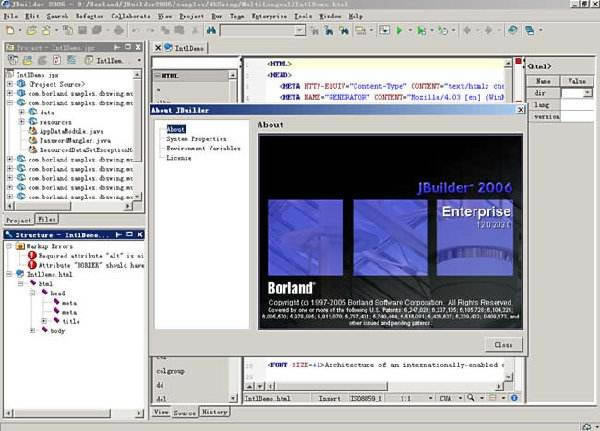
JBuilder特别版软件特色
1.Jbuilder支持最新的Java技术,包括Applets、JSP/Servlets、JavaBean以及EJB (Enterprise JavaBeans)的应用。
2.用户可以自动地生成基于后端数据库表的EJB Java类,Jbuilder同时还简化了EJ B的自动部署功能.此外它还支持CORBA,相应的向导程序有助于用户全面地管理IDL(分布应用程序所必需的接口定义语言Interface Definition Language)和控制远程对象。
3.Jbuilder支持各种应用服务器。Jbuilder与Inprise Application Server紧密集成,同时支持WebLogic Server,支持EJB 1.1和EJB 2.0,可以快速开发J2EE的电子商务应用。
4.Jbuilder能用Servlet和JSP开发和调试动态Web 应用。
5.利用Jbuilder可创建(没有专有代码和标记)纯Java2应用。由于Jbuilder是用纯J ava语言编写的,其代码不含任何专属代码和标记,它支持最新的Java标准。
6.Jbuilder拥有专业化的图形调试界面,支持远程调试和多线程调试,调试器支持各种JDK版本,包括J2ME/J2SE/J2EE。JBuilder环境开发程序方便,它是纯的Java 开发环境,适合企业的J2EE开发;缺点是往往一开始人们难于把握整个程序各部分之间的关系,对机器的硬件要求较高,比较吃内存,这时运行速度显得较慢。
功能介绍
1、主菜单栏(main menu)
主菜单对于编写程序来说是非常重要的,比如用户可以用它打开、保存工程和文件,装载存储的文件,在文件之中查找文本,编译和调试程序等。
2、主工具栏(main toolbar)
主工具栏按照其功能划分成若干小工具栏,其上面的按钮主要提供对菜单命令的快捷访问方式。
3、工程窗口(project pane)
工程窗口可以显示所选工程的内容,用于浏览与操作工程树。
4、工程工具栏(Project bar)
工程工具栏包含了一个当前所打开工程的列表及一些按钮,这些按钮用来增加、删除文件,关闭及更新工程窗口中的工程文件。
5、结构窗口(Structure pane)
结构窗口用于显示内容窗口中当前文件的结构。对一个Java文件而言,该窗口以树的形式显示出所有方法、属性与事件。结构窗口具有向下展开的功能,双击一个类或者界面就可以查看它的祖先类,非常便于用户查找相关信息。
6、内容窗口(Content pane)
在内容窗口中可以查看所打开的文件。每一个打开的文件都有一个显示其文件名的标签以及位于底部的各种视图标签。
7、文件视图标签(Fileview tabs)
文件视图标签用于在内容窗口中切换文件的各种视图,如Source、Design、Bean、Doc 或History视图。
8、文件标签(File tabs)
文件标签用于显示打开的文件名。JBuilder9只显示活动工程的文件标签。要查看一个 打开的文件,请选择它的文件标签。注意,当一个文件被修改时,它标签上的X符号为断开的,否则为没有断开的X符号。
9、状态栏(Status bar)
在状态栏可获得有关进程及其结果的最新信息。
JBuilder特别版安装说明
1、打开安装包,将文件JB9 Ent KeyGen.exe程序保存到桌面,否则会被自动删除。
2、打开install_windows,点击第一项进行安装
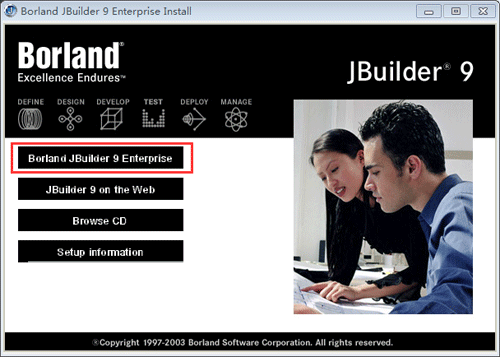
(win7建议使用兼容模式运行,否则容易安装错误,右键点击属性选择兼容性XP),如图:
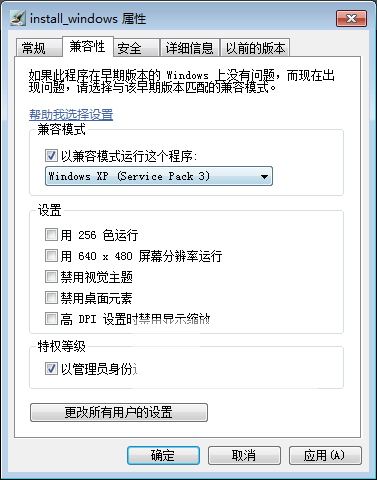
3、用户协议勾上,一直选择Next或者install完成安装
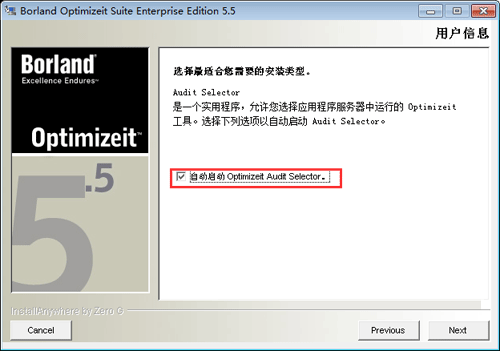
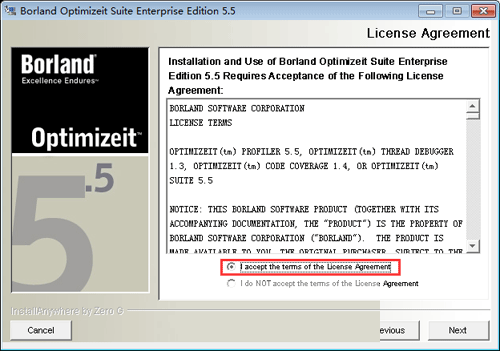
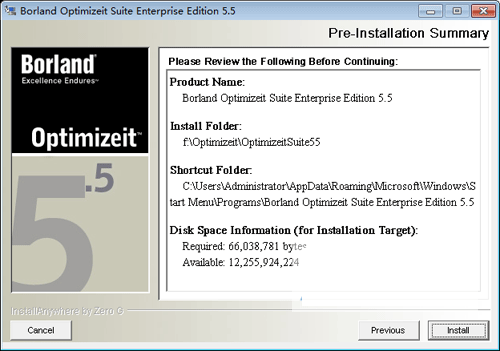
4、将JB9_Ent_KeyGen.exe复制到安装目录, 运行 JB9_Ent_KeyGen.exe,点击“Generate”,然后点击“Save”即可完成特别
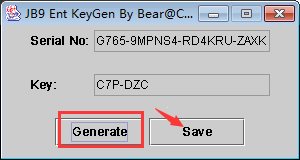
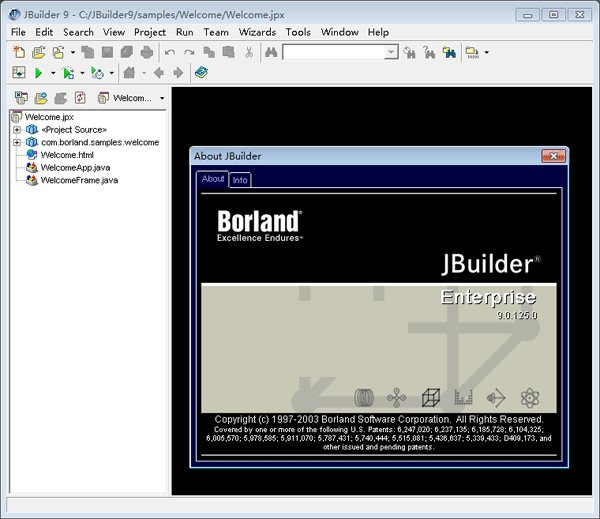
JBuilder特别版使用技巧
1、下载
jakarta-Struts-1.1.zip 包
jakarta-struts-1.1-src.zip包
2、解压
将jakarta-struts-1.1.zip包解压到C:\JBuilder9\thirdparty目录下
jakarta-struts-1.1-src.zip包解压到C:\JBuilder9\extras目录下
3、启动jbuilder9
4、配置Library
(1)选择菜单 tools\Configure Libraries
(2)新建一个Library
(3)在New Library Wizard对话框中,
Name 输入:struts1.1,
location可选:JBuilder,
Library paths:add加入C:\JBuilder9\thirdparty\jakarta-struts-1.1\lib\struts.jar
(4)确定创建Library
(5)选中struts1.1,修改Library Settings
Class:C:\JBuilder9\thirdparty\jakarta-struts-1.1\lib\struts.jar
Source:C:\JBuilder9\extras\jakarta-struts-1.1-src\src\share
Documentation:C:\JBuilder9\thirdparty\jakarta-struts-1.1\Webapps\struts-documentation.war\api
Required Library:空
Framework:
在Framework下拉框中,选择struts,会自动出现6个taglib。
struts-bean
struts-html
struts-logic
struts-template
struts-tiles
struts-nested
(6)点击OK,创建Library成功。
5、创建struts工程。
(1)新建或者打开一个JBuilder工程
(2)新建一个WEB应用。按CTRL-N,选择WEB标签,选择Web Application,确定。
(3)在Web Application Wizard中,将出现Struts1.1(Struts1.1),选择打上勾,
输入Name确定,即创建好Struts1.1的工程。
6、struts1.1工程创建完毕。
不用再做任何配置的修改,其后创建的Actionform和Action都是struts1.1的了。
网盘提取码:1.86GB
点击下载编程软件 >>本地高速下载
点击下载编程软件 >>本地高速下载